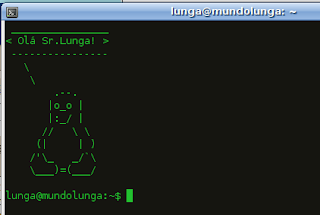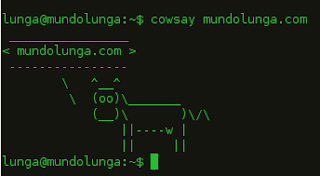Primeiramente, vamos adicionar o repositório do medibuntu: (Como adicionar repositórios)
deb http://packages.medibuntu.org/ jaunty free non-freePara instalar a chave pública:
sudo apt-get install medibuntu-keyringApós isso, vamos instalar o suporte:
sudo apt-get install ubuntu-restricted-extras
sudo apt-get install w32codecsSe o seu sistema for 64bits;
sudo apt-get install w64codecs
Com isso você já deve conseguir visualizar todos, ou quase todos, formatos de áudio e vídeo.
Se quiser instalar um suporte mais avançado de multimídia, incluindo alguns programas extras:
sudo aptitude install audacious devede faac faad ffmpeg ffmpeg2theora flac flac gstreamer0.10-ffmpeg gstreamer0.10-fluendo-mp3 gstreamer0.10-fluendo-mpegdemux gstreamer0.10-gnonlin gstreamer0.10-pitfdll gstreamer0.10-plugins-bad gstreamer0.10-plugins-bad-multiverse gstreamer0.10-plugins-farsight gstreamer0.10-plugins-ugly gstreamer0.10-plugins-ugly-multiverse gstreamer0.10-schroedinger gstreamer0.10-sdl gxine icedax id3v2 lame liba52-0.7.4-dev libdvdcss2 libdvdread4 libflac++6 libjpeg-progs libmad0 libmp4v2-0 libmpcdec3 libmpeg2-4 libmpeg3-1 libquicktime1 libxine1-ffmpeg libxine1-plugins mencoder mjpegtools mp3gain mpeg2dec mpeg3-utils mpegdemux mpg123 mpg321 nautilus-script-audio-convert regionset soundconverter sox toolame toolame totem-xine ubuntu-restricted-extras uudeview vlc vorbis-tools x264 w32codecs
Espero ter ajudado.
Abraços.
Fonte: linuxacessivel.org; ubuntued.info; google.com/linux;